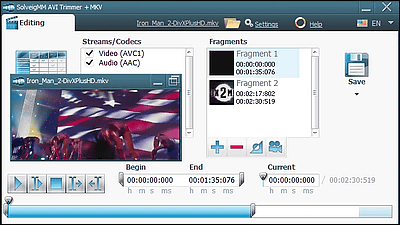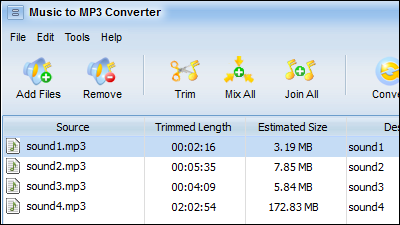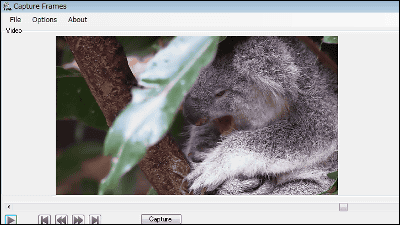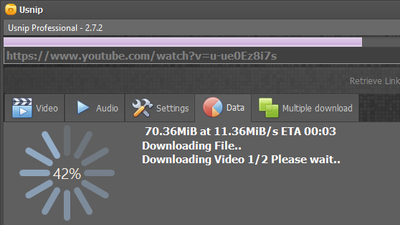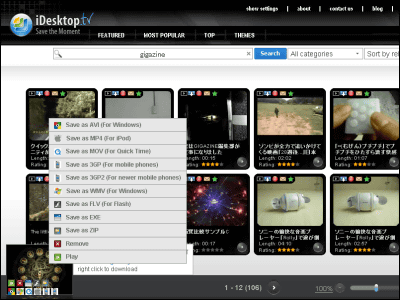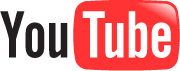AVCHD/TS/MTS/M2TSを無劣化でカット・編集できるフリーソフト「TSSniper」

ムービーの指定した部分を再圧縮することなくサクッとカットできるのがこのフリーソフト「TSSniper」です。対応している形式は.ts/.mts/.m2ts/AVCHDとなっており、音声についてもMPEG1/MPEG2/AC-3/AAC/AAC-HEに対応しており、画質や音質を一切損なわない無劣化編集・ロスレスカットが簡単かつ高速にできます。
◆ダウンロード&起動方法
このソフトを起動させるためには「ffdshow」と「Haali Media Splitter」が必要で、これらについては以下の記事を読みながらインストールしてください。
ムービー再生に必要なコーデックとプレイヤーをまとめて簡単にインストールできるフリーソフト「K-Lite Codec Pack」 - GIGAZINE

次に配布サイト「TSSniper 0.80.0.600 test - VideoHelp.com Downloads」にアクセスし、「Download (direct link)」をクリックしてZIPファイルをダウンロードします。

ダウンロードしたZIPファイルをExplzhなどのソフトで解凍します

解凍すると出てくるファイルを実行すると起動します
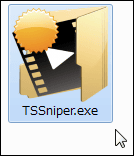
◆AVCHDファイルを無劣化カットする方法
初回の起動は少し時間がかかり、その間はこの画像が表示されるので、待ちます

起動しました

左上のボタンをクリックしてプロジェクトファイルを新規作成
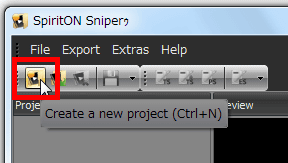
左の「Project content」エリアの何も無い部分を右クリックして「Add new file to project」をクリック
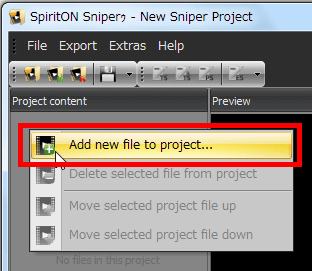
初期設定では拡張子が「.ts」のファイルしか表示されないので「All files」に変更

編集したいAVCHDファイルを選んで「開く」をクリック

読み込み中、10秒ぐらい待ちます

読み込み成功。カットしたい範囲の先頭にバーをマウスでドラッグして移動させ、開始点をクリック

次にカットしたい範囲の終わりにバーをマウスでドラッグして移動させ、終了点をクリック

右にあるアイコンをクリックしてカットする範囲を追加します

追加成功。カットされる範囲は赤色で表示されます。

カットする範囲を決めたら「Export」をクリックし、「Export transport stream(TS)」をクリック
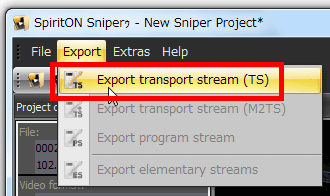
保存したいフォルダを選び、ファイル名を入力し、「保存」をクリック

無劣化で切り出して保存中。あっという間に終わります。元ファイルには何も編集は加えられず、指定した部分をカットしたファイルが新しく出力されて保存される感じです。

なお、このようにして一度に複数箇所を指定してカットすることも可能なので、余計な部分のカットやCMカットにも便利です。

・関連記事
ムービーファイルの画質を劣化させずにロスレス編集できるフリーソフト「SolveigMM AVI Trimmer + MKV」 - GIGAZINE
MKV形式などあらゆるムービーファイルをPS3で再生できる形式に変換するフリーソフト「DivX Plus Player」の新機能「DivX To Go」 - GIGAZINE
これであなたも野生のプロ、特殊効果・自動BGM作成・音ズレ補正・CM自動カットなどがサクサクできる映像編集ソフト「Movie Pro」 - GIGAZINE
・関連コンテンツ